Оперативная память – один из ключевых компонентов компьютера, отвечающий за временное хранение данных. Он играет важную роль в работе операционной системы и приложений, поэтому необходимо знать, как эффективно использовать этот ресурс. Если вы хотите узнать, где именно идет расход оперативной памяти в вашей системе, следуйте нашим полезным советам.
Во-первых, вам стоит обратить внимание на диспетчер задач, который предоставляет подробную информацию о процессах, выполняющихся в системе. Вы можете запустить его, нажав комбинацию клавиш Ctrl + Shift + Esc или Ctrl + Alt + Del и выбрав соответствующий пункт меню.
Далее, откройте вкладку Процессы и упорядочите их по столбцу Использование памяти. Таким образом, вы сможете увидеть, какое приложение потребляет больше всего оперативной памяти. Если вы обнаружите программу, которая использование памяти дискретно увеличивается, возможно, есть причина для беспокойства.
Как определить, где используется оперативная память: полезные советы

Вот несколько полезных советов, которые помогут вам определить, где и как используется оперативная память в вашей системе:
1. Используйте диспетчер задач
Диспетчер задач (Task Manager) - это интегрированное в операционную систему Windows средство мониторинга процессов и ресурсов компьютера, включая использование оперативной памяти. Откройте диспетчер задач, нажав комбинацию клавиш Ctrl + Shift + Esc или щелкнув правой кнопкой мыши на панели задач и выбрав соответствующий пункт меню. В диспетчере задач вы сможете увидеть список активных процессов и их потребление оперативной памяти.
2. Анализируйте процессы
В диспетчере задач вы можете анализировать процессы, потребляющие больше всего оперативной памяти. Может оказаться, что некоторые программы или службы используют больше памяти, чем они должны. В этом случае вы можете решить, нужно ли запускать такие программы, а также искать и исправлять возможные ошибки или утечки памяти.
3. Используйте специализированные программы
Существуют специальные программы, позволяющие более детально изучить использование оперативной памяти в системе. Они предоставляют информацию о потреблении памяти конкретными процессами, а также позволяют выявить утечки памяти и оптимизировать ее использование. Некоторые из таких программ включают в себя MemTest, RAMMap и Process Explorer.
4. Освобождайте неиспользуемую память
Если вы заметили, что оперативная память используется неэффективно, попробуйте освободить неиспользуемую память. Для этого можно перезагрузить компьютер или закрыть неиспользуемые программы и процессы. Также поможет очистка временных файлов и кэша, которые могут занимать дополнительное пространство в памяти.
5. Обновляйте аппаратное обеспечение
Если ваша система постоянно испытывает нехватку оперативной памяти, может быть нужно обновить аппаратное обеспечение. Установка большего объема RAM может повысить производительность и решить проблему нехватки памяти.
Следуя этим полезным советам, вы сможете более эффективно управлять использованием оперативной памяти в вашей системе и повысить ее производительность.
Как отследить использование оперативной памяти на компьютере
Вот несколько полезных советов, которые помогут вам отследить использование оперативной памяти на вашем компьютере:
Используйте диспетчер задач: Откройте диспетчер задач, нажав комбинацию клавиш Ctrl+Shift+Esc или щелкнув правой кнопкой мыши на панели задач и выбрав "Диспетчер задач". Вкладка "Производительность" позволяет просмотреть текущее использование оперативной памяти.
Используйте монитор ресурсов: Монитор ресурсов предоставляет подробную информацию о процессах, которые используют оперативную память. Откройте его, нажав комбинацию клавиш Ctrl+Shift+Esc, выбрав вкладку "Производительность" и щелкнув "Открыть монитор ресурсов" внизу окна.
Используйте специализированные программы: Существуют различные программы, которые позволяют отслеживать использование оперативной памяти более подробно. Некоторые из них включают Process Explorer, RAMMap и RAMMon.
Не забывайте, что использование оперативной памяти может также зависеть от выполняемых процессов и приложений, поэтому регулярное отслеживание и мониторинг помогут вам оптимизировать использование этого ресурса и повысить производительность вашего компьютера.
Программы для мониторинга использования оперативной памяти
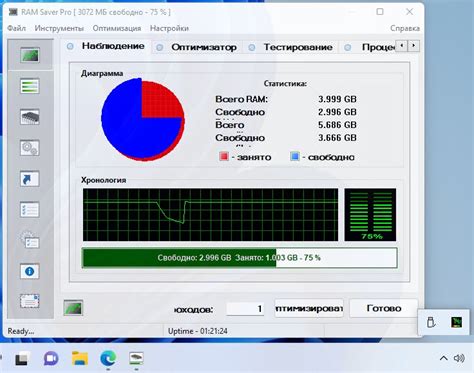
Для определения, где и как используется оперативная память на вашем компьютере, вы можете воспользоваться специальными программами для мониторинга. Эти программы предоставляют информацию о текущем использовании оперативной памяти различными процессами и приложениями, что поможет вам выявить проблемные программы, которые занимают слишком много памяти и замедляют работу компьютера.
Вот несколько популярных программ для мониторинга использования оперативной памяти:
Task Manager (Диспетчер задач) - это инструмент, встроенный в операционные системы Windows, который позволяет отслеживать использование оперативной памяти различными процессами и приложениями. Для открытия Диспетчера задач нажмите сочетание клавиш Ctrl + Shift + Esc или правой кнопкой мыши щелкните панели задач и выберите пункт "Диспетчер задач".
Process Explorer - это более продвинутая версия Диспетчера задач, разработанная компанией Microsoft. Она предоставляет более подробную информацию о процессах и приложениях, включая использование оперативной памяти. Вы можете скачать Process Explorer с официального сайта Microsoft.
RAMMap - это бесплатная программа от Microsoft, которая позволяет вам просматривать и анализировать использование оперативной памяти на вашем компьютере. Она предоставляет различные виды отчетов и графиков, позволяя вам увидеть, какая часть памяти используется различными приложениями и процессами. RAMMap также позволяет освободить неиспользуемую память.
Оперативная память - один из самых важных ресурсов компьютера, поэтому знание, где и как она используется, может помочь вам оптимизировать работу вашей системы и предотвратить потерю производительности. Используйте эти программы для мониторинга и анализа использования памяти, чтобы получить подробную информацию о процессах и приложениях, занимающих оперативную память на вашем компьютере.
Как оптимизировать использование оперативной памяти
- Закрывайте ненужные программы и процессы.
- Оптимизируйте запуск программ.
- Установите дополнительную оперативную память.
- Используйте специальные программы для очистки и дефрагментации памяти.
- Отключите ненужные службы и эффекты визуализации.
Закрывайте ненужные программы и процессы, которые используют оперативную память. Чем больше запущенных программ и процессов, тем больше памяти они занимают. Оптимизируйте запуск программ, отключая автозагрузку ненужных программ. Это поможет освободить оперативную память при старте системы.
Рассмотрите возможность установки дополнительной оперативной памяти, если ваш компьютер поддерживает такую возможность. Это позволит увеличить общий объем памяти и улучшить производительность системы, особенно при выполнении ресурсоемких задач.
Используйте специальные программы для очистки и дефрагментации оперативной памяти. Эти инструменты позволяют освободить память, удаляя временные и ненужные файлы, а также оптимизировать расположение данных в памяти, что приводит к более быстрой загрузке программ и файлов.
Отключите ненужные службы и эффекты визуализации, которые также могут использовать оперативную память. Некоторые службы автоматически запускаются при старте системы и могут занимать значительное количество памяти. Отключение ненужных служб поможет освободить память и ускорить работу компьютера.
Следуя этим советам, вы сможете оптимизировать использование оперативной памяти и повысить производительность вашего компьютера. Помните, что у каждого компьютера есть свои особенности, поэтому может потребоваться экспериментировать с настройками, чтобы достичь оптимальной производительности.




